【簡単5分!】GoogleアドセンスとGoogleアナリティクスを連携させる手順をご紹介
Web2017年1月10日

GoogleアナリティクスとGoogle Adsenseを連携させることで、ページごとの収益性の状況など、より詳細なWebサイトの分析を行うことが可能になります。
本記事ではGoogleアナリティクスとGoogle Adsenseを連携させる手順についてご紹介させていただきたいと思います。
設定手順
- Googleアナリティクスの管理画面にログイン
- Adsenseのリンク設定を行う
- Adsenseの管理画面でリンクされている事を確認する
①Googleアナリティクスの管理画面にログイン
普段使用しているアカウントでアナリティクスの管理画面にログインし、[管理]タブをクリックします。
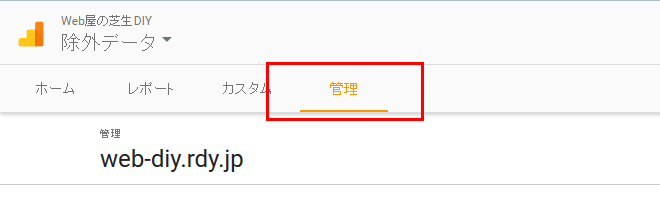
②Adsenseのリンク設定を行う
[Adsenseのリンク設定]をクリックします。
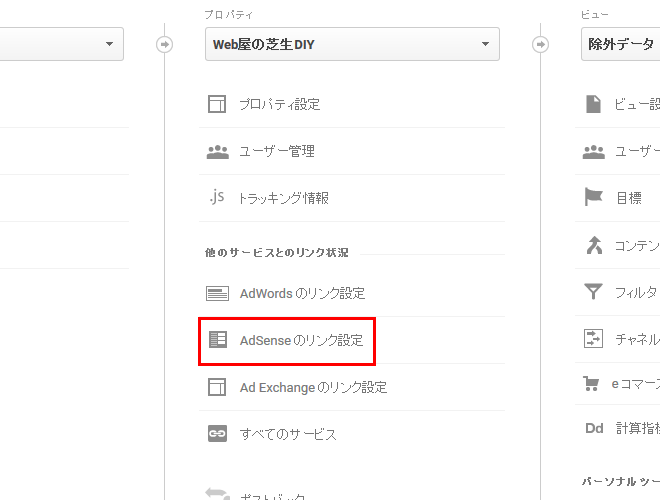
[新しいADSENSEリンク]をクリックします。
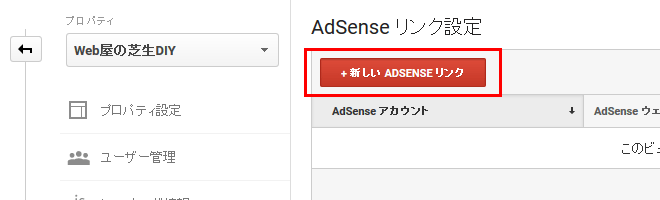
[Adsenseのリンク設定]の画面が表示されたら、まずAdsenseプロパティの選択をします。[コンテンツ向けAdsense]を選択し、[続行]をクリックします。
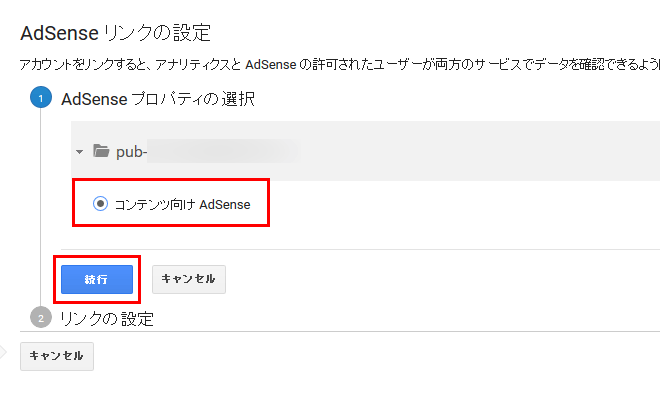
続けてリンクの設定を行います。[0個のビューが選択済み]のプルダウンをクリックします。
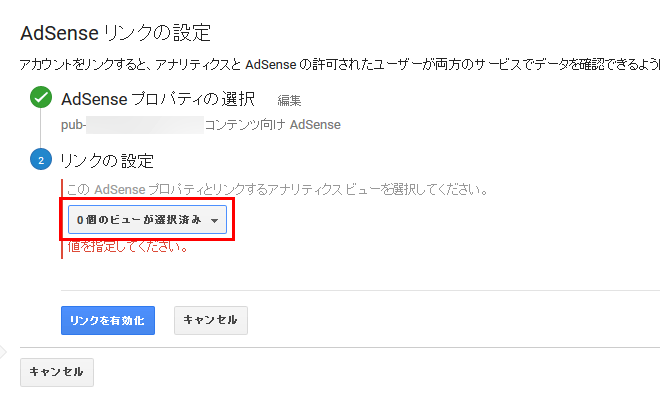
ビューが表示されますので、リンクしたビューにチェックを入れます。
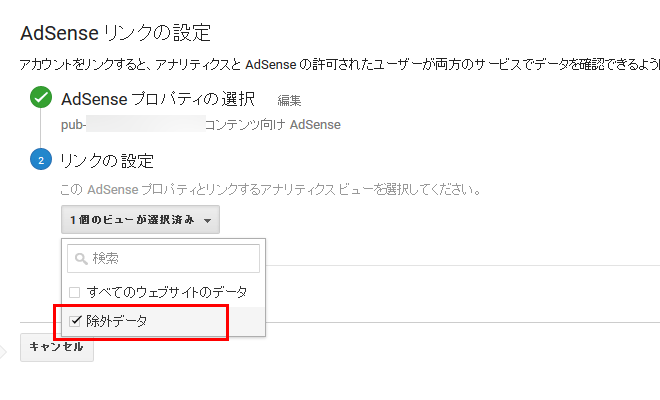
ビューを選択後、[リンクを有効化]をクリックします。
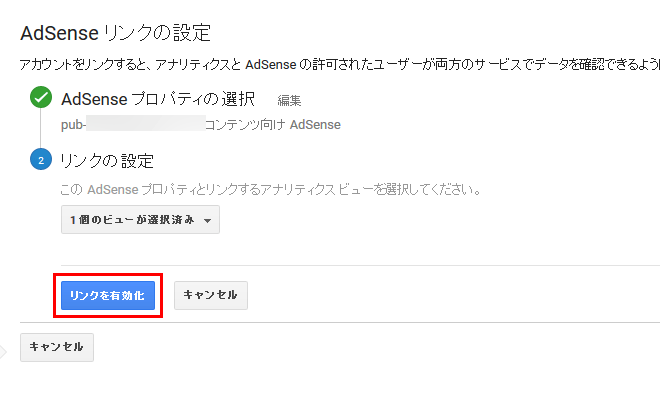
最後に、[完了]をクリックします。
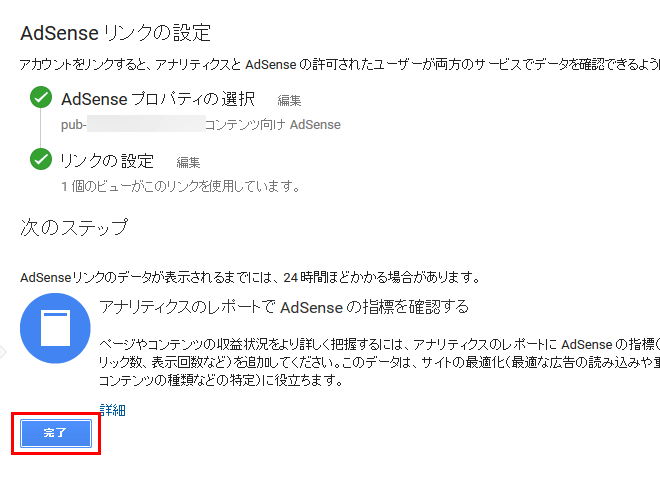
対象のAdsenseのアカウントがリンクされていることが確認できます。
- ※アナリティクスのレポートに反映されるまで、最大で24時間ほどかかります
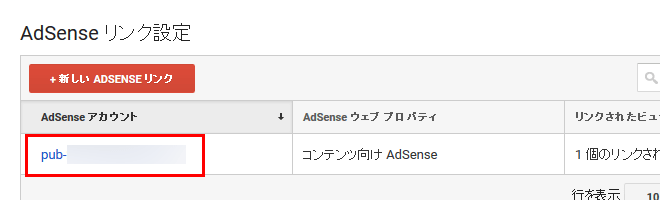
③Adsenseの管理画面でリンクされている事を確認する
Google Adsenseの管理画面でもアナリティクスとの連携が行われているか確認してみましょう。Google Adsenseの管理画面にログインし、左メニューの[設定]をクリックします。
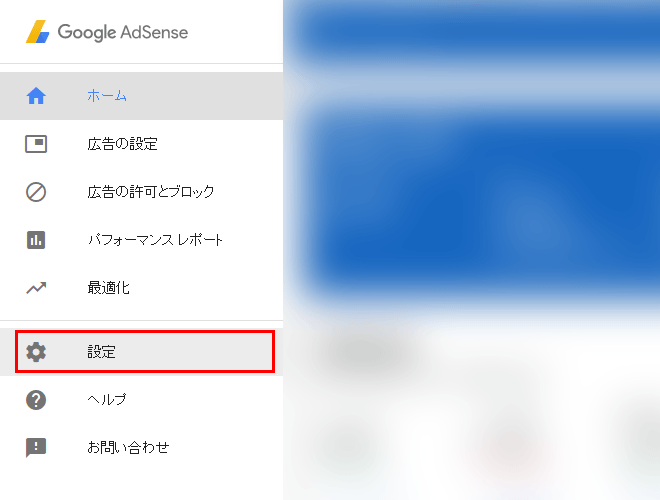
続けて左メニューの[アクセスと認証]をクリックします。
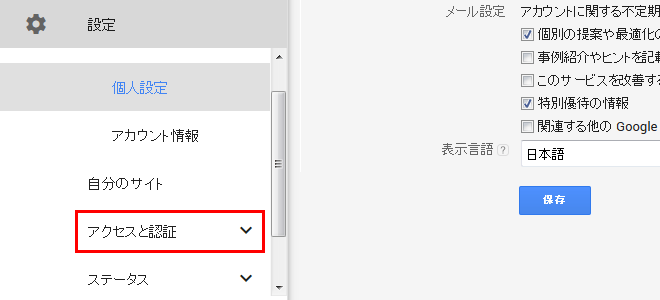
さらに[Googleアナリティクス]をクリックします。
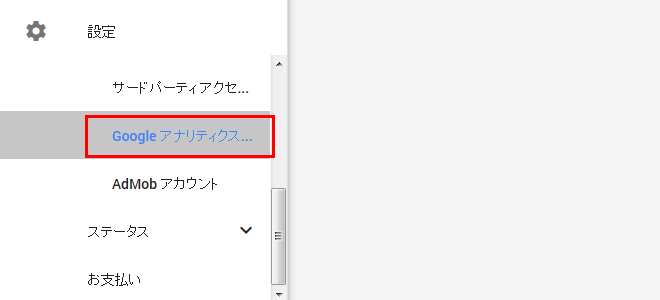
表示されているアナリティクスアカウントの右端に、[リンクを解除]が表示されていればOKです。

まとめ
これまでGoogleアナリティクスとGoogle Adsenseの連携設定は面倒で行っていなかったのですが、やってみると意外と簡単で、おおよそ5分ほどの作業で済みました。
連携しておくと、冒頭で述べました通りより収益性について詳細な分析を行うことができます。効率の良いサイトのマネタイズを行うためにも、すぐに活用することはなくとも設定しておくことをおすすめいたします。
GoogleアナリティクスとGoogle Adsenseの連携設定を行う際は、ぜひ本記事をご参考にしていただけますと幸いです。
この記事を読んでいる方にオススメの記事
- ※承認制のため、即時には反映されません。













この記事にコメントする